一、安装Vmware15
在 CentOS 和 Rocky 章节都讲过了,就不在赘述了
二、创建空白虚拟机
1、创建新的虚拟机

创建新的虚拟机
2、典型 -> 下一步
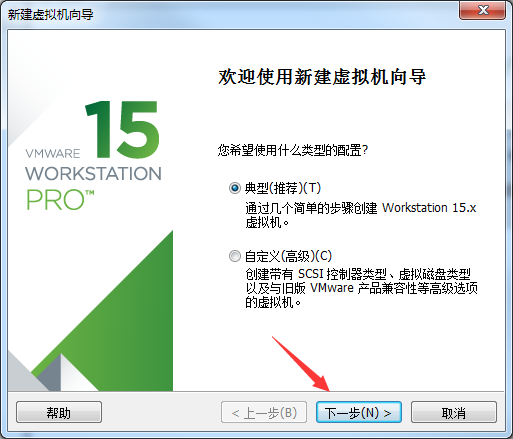
典型 -> 下一步
3、稍后安装操作系统 -> 下一步
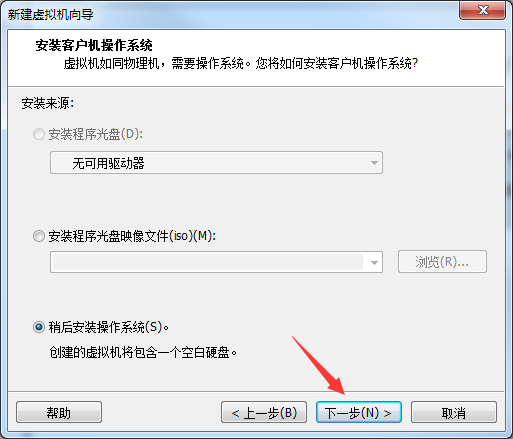
稍后安装操作系统 -> 下一步
4、下一步
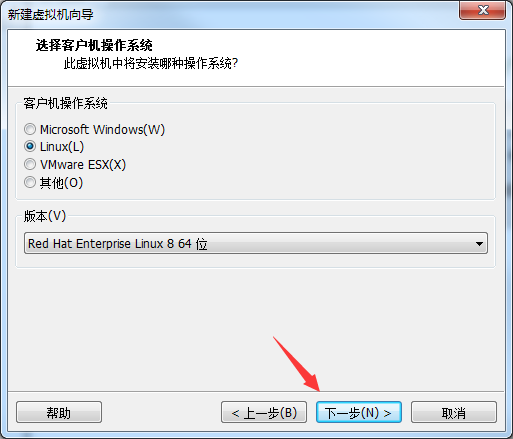
下一步
5、下一步
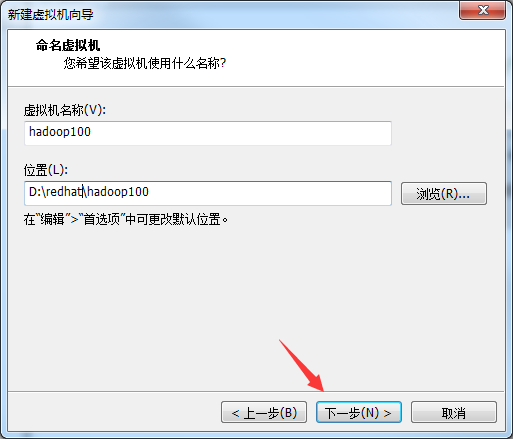
下一步
6、下一步
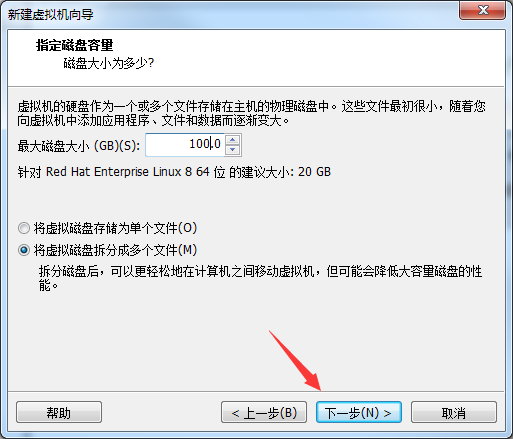
下一步
7、完成
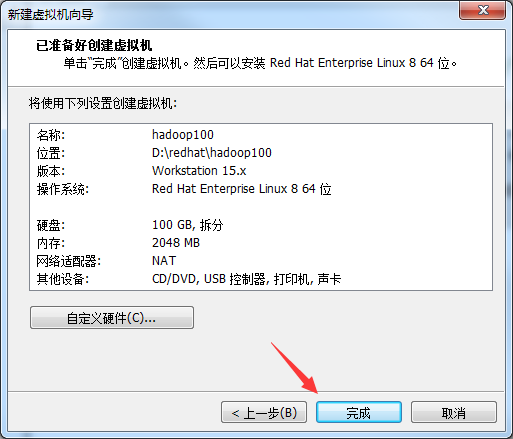
完成
三、虚拟机设置
1、编辑虚拟机设置
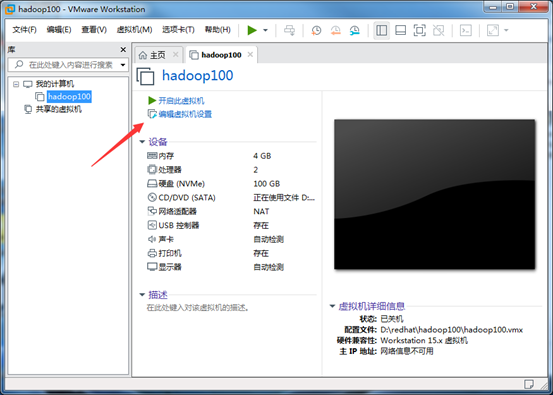
编辑虚拟机设置
2、关联iso镜像
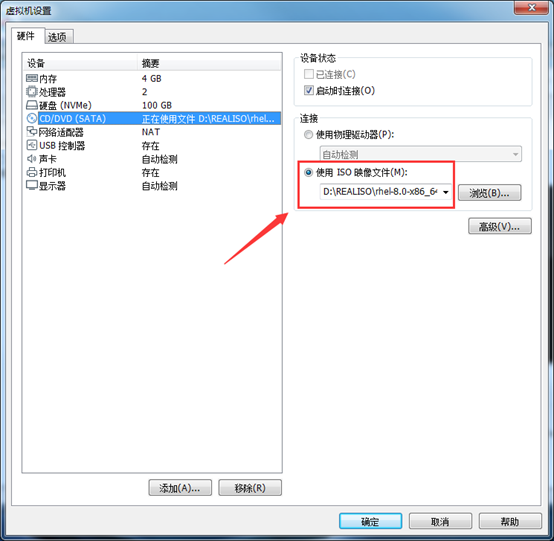
关联iso镜像
四、安装操作系统
1、开启此虚拟机
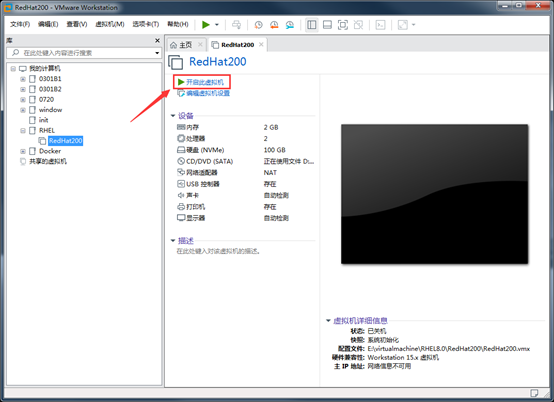
开启此虚拟机
2、Install
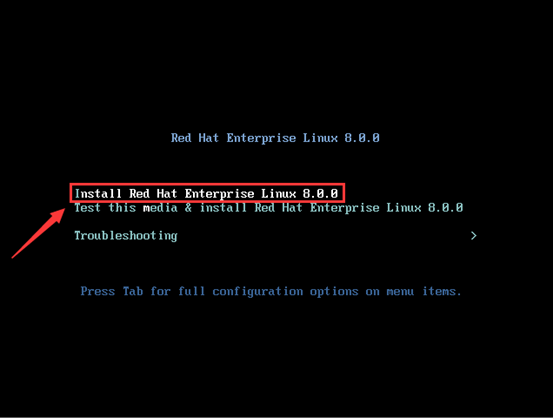
Install
3、出现一些内容
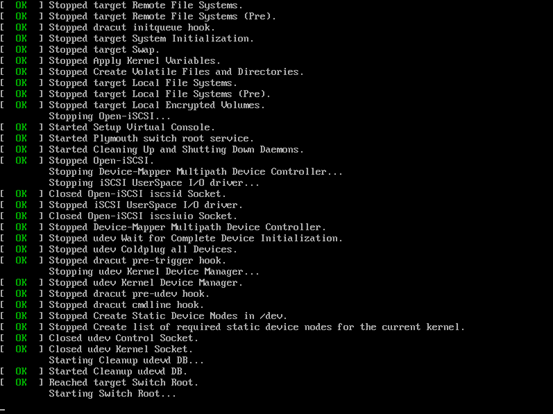
出现一些内容
4、Continue
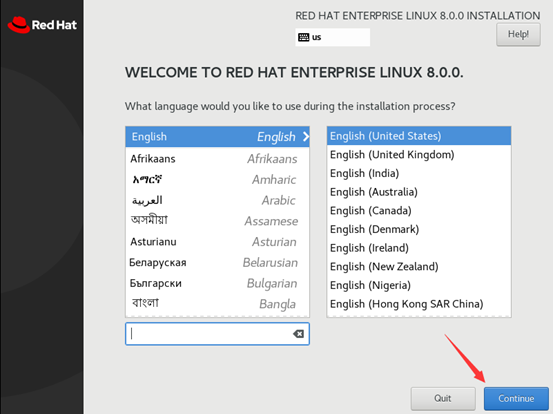
Continue
5、进入设置界面

进入设置界面
6、Keyboard
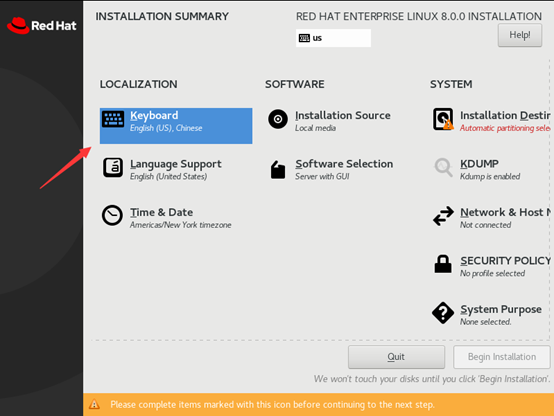
Keyboard
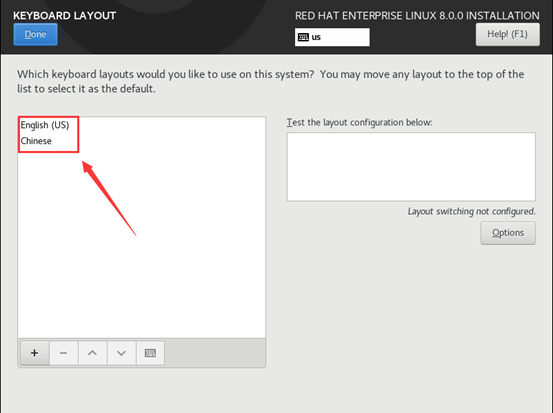
Chinese
7、Language Support
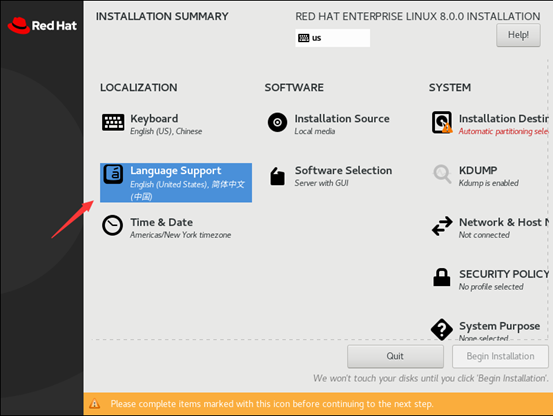
Language Support
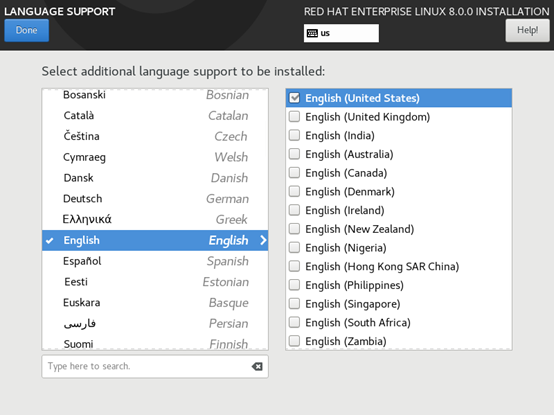
EngLish
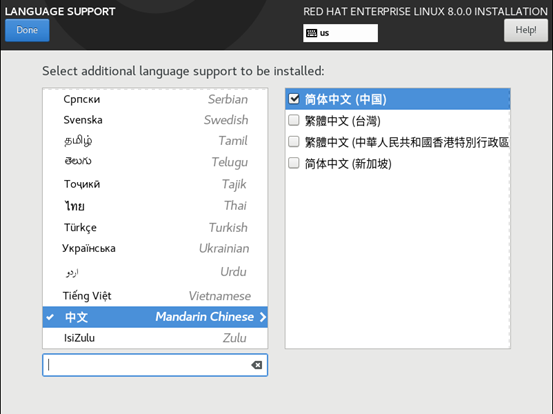
简体中文
8、Time & Date
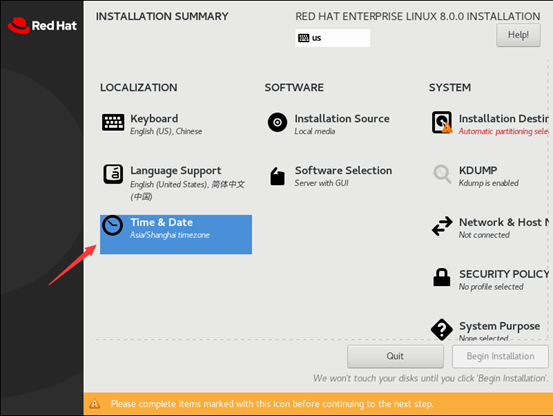
Time & Date
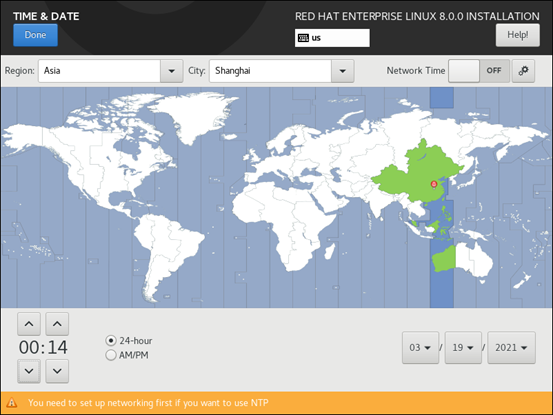
Asia&shanghai
9、Software Selection
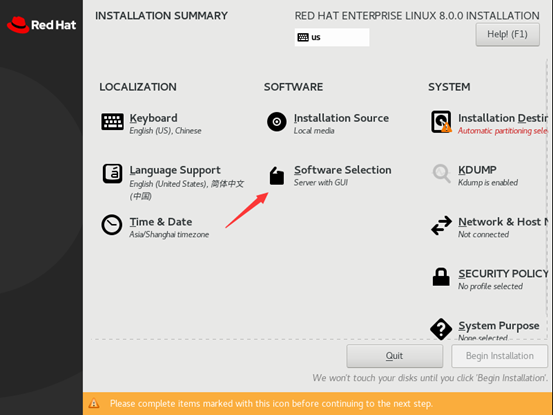
Software Selection
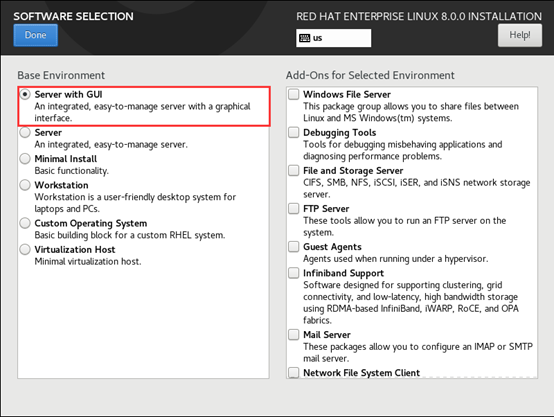
Server with GUI
10、Installation Destination
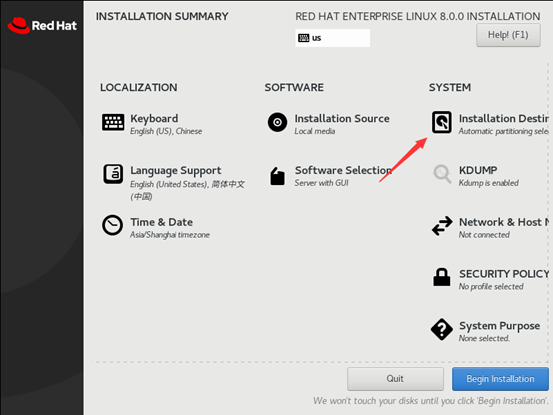
Installation Destination
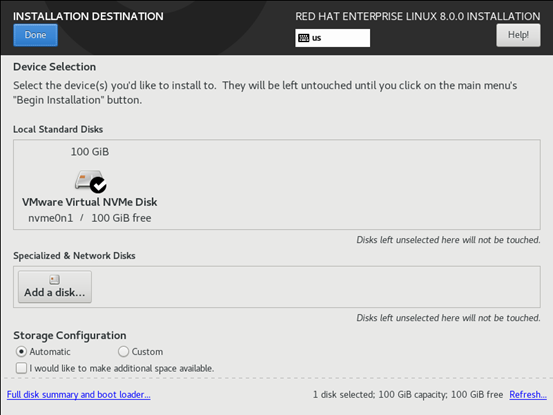
Done
11、Kdump
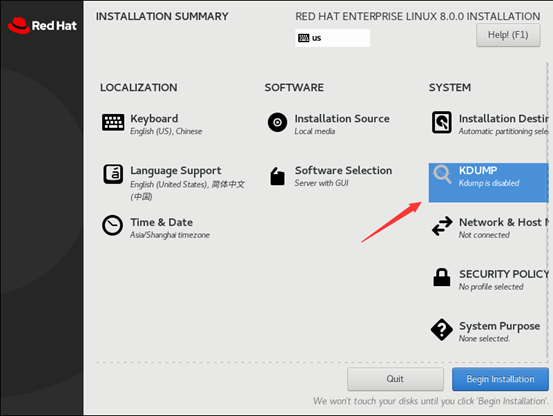
Kdump
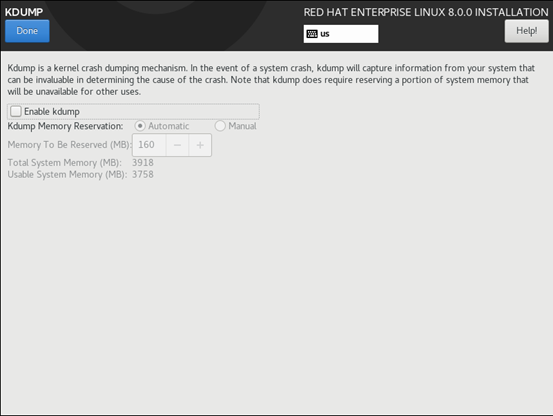
Done
12、Begin Installation
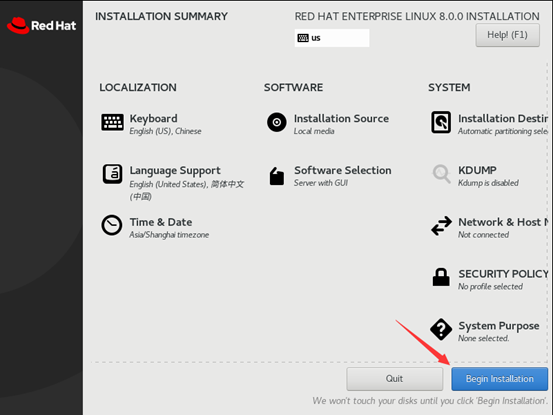
Begin Installation
13、设置root密码
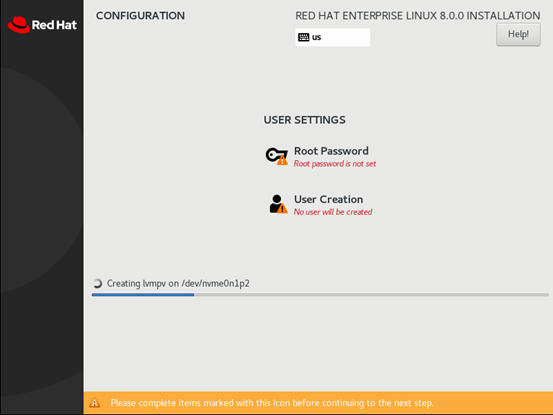
设置root密码
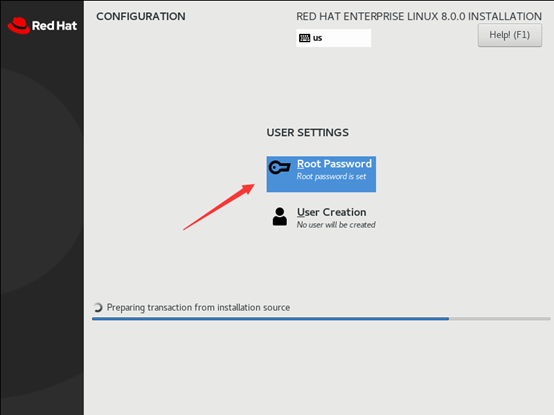
Root
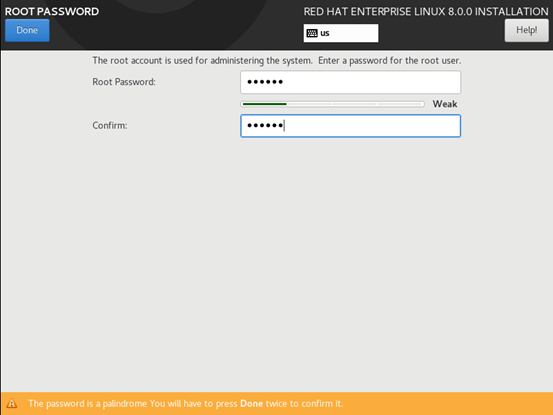
Done
14、普通用户设置
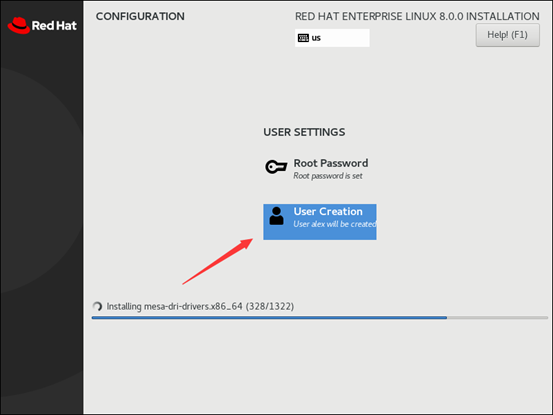
User Creation
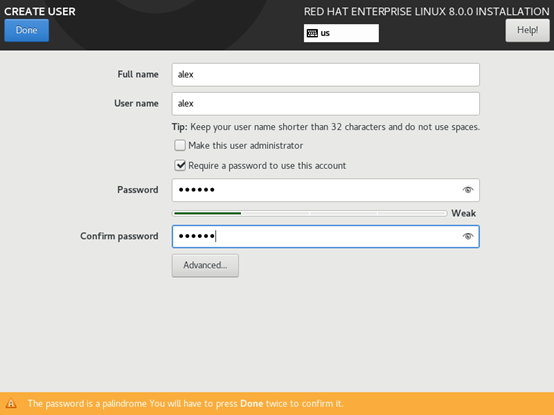
Done
15、reboot
安装过程大约需要30分钟左右
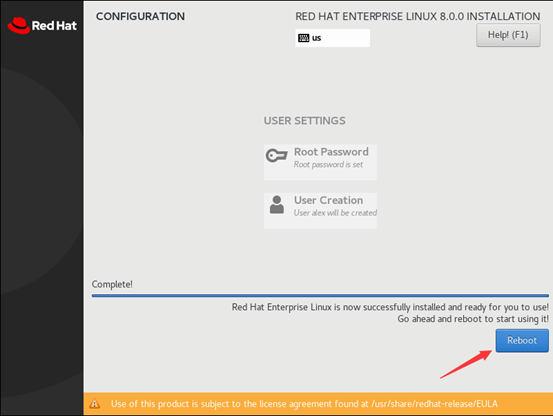
reboot
16、选择第一个
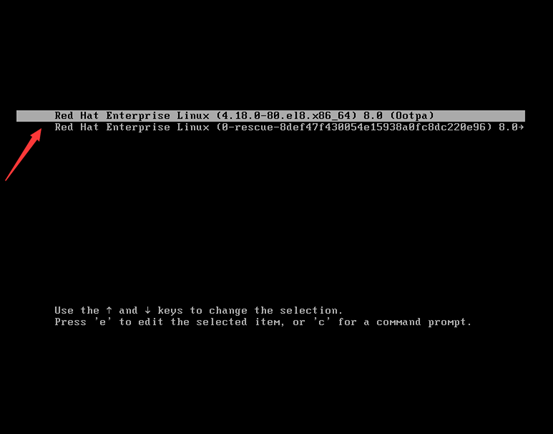
选择第一个
17、License Information
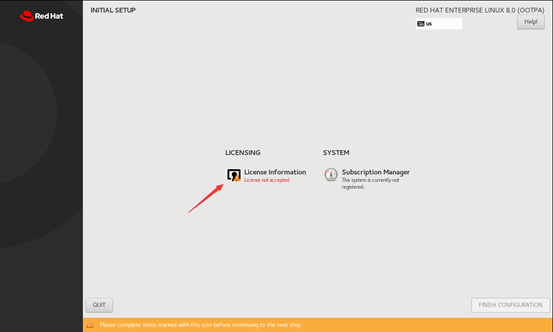
License Information
18、同意协议 -> Done
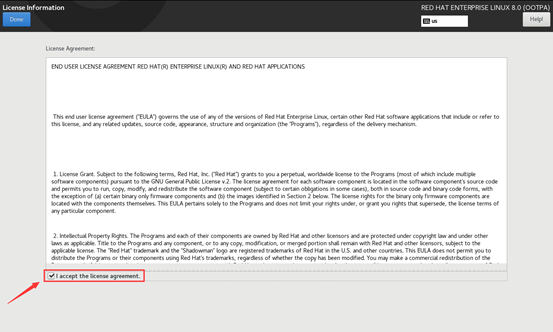
同意协议 -> Done
19、Finish Configuration
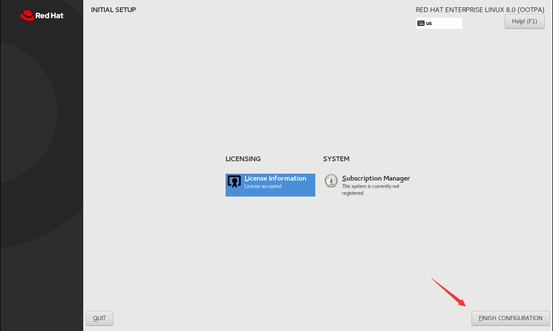
Finish Configuration
20、Not Listed?
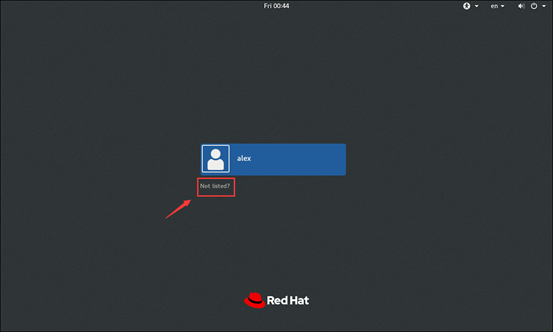
Not Listed?
21、Username
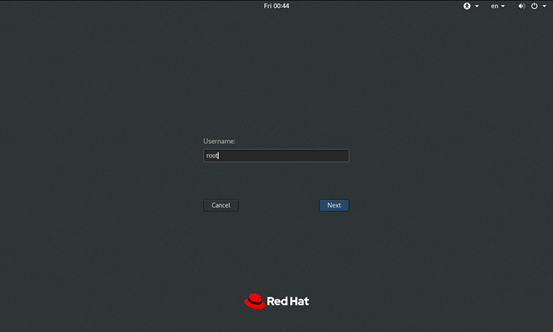
root
22、Password
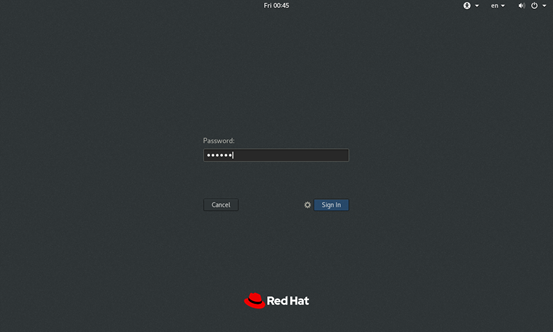
password
23、Next
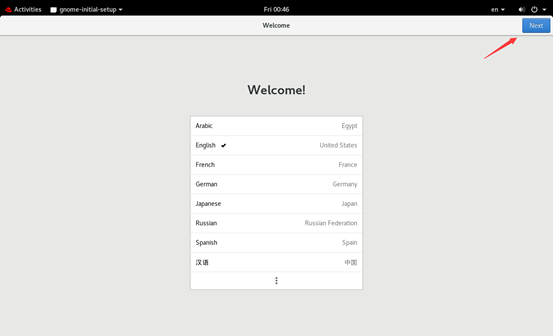
Welcome -> Next
24、Next
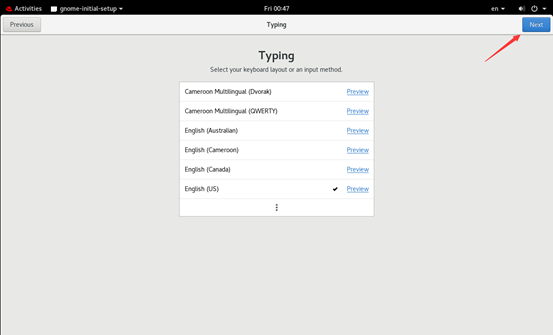
Typing -> Next
25、Next
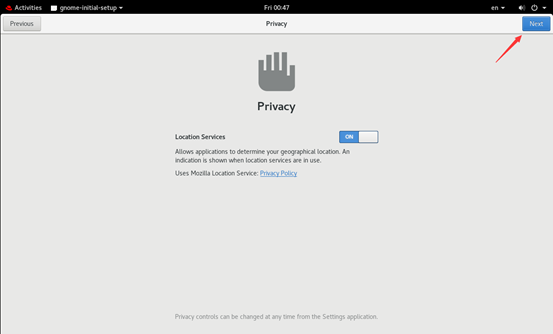
Privacy -> Next
26、Skip
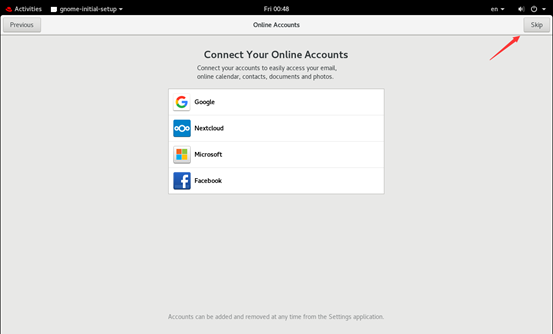
Skip
27、Start Using Red Hat Enterprise Linux
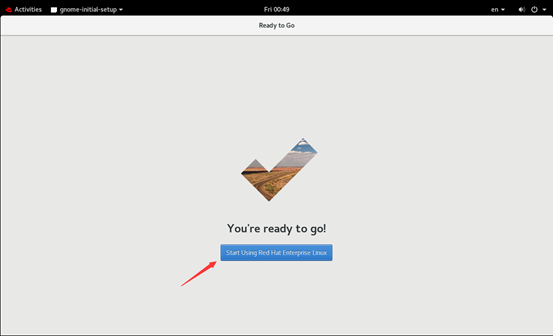
Start Using Red Hat Enterprise Linux
28、叉号
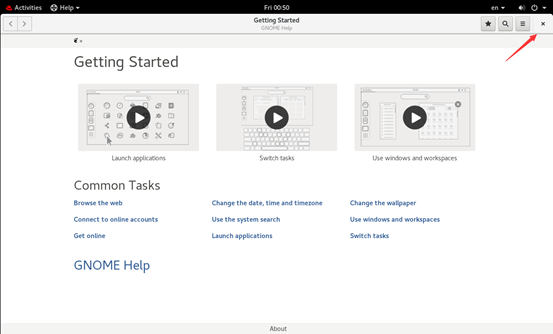
×号
29、桌面
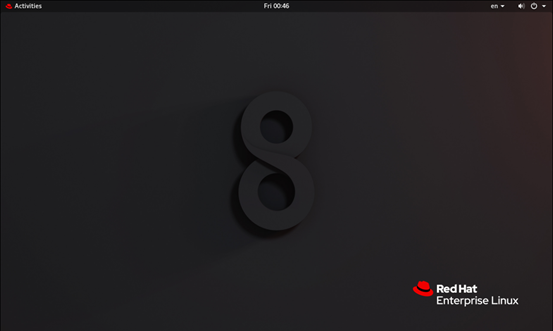
桌面
30、命令终端
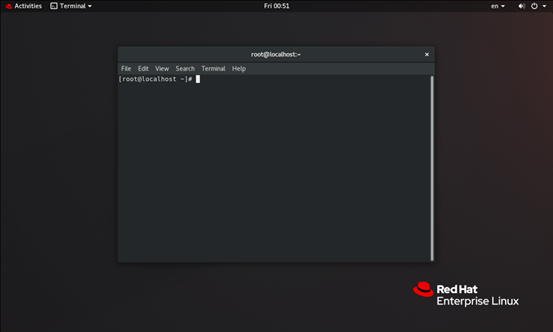
命令终端





















 568
568

 被折叠的 条评论
为什么被折叠?
被折叠的 条评论
为什么被折叠?








